数据|数据大屏设计:企业客户服务数据管理大屏
编辑导语:企业数据大屏主要用于服务企业整体客服能力体现和监控。本文主要分享制作企业大屏的过程,本次设计使用的是Axure8,其中大屏设计包含了中国热区地图、折线图、饼图、雷达图、列表的输出展示。希望对你有所帮助。
文章插图
今天跟大家分享一下,最近制作企业大屏的过程分享。本次讲解的是企业服务数据大屏,主要功能是企业整体客服服务能力的体现和监控。大屏以黑色背景为主,搭配浅蓝色为辅助配色。整体配色比较鲜明对比。其中大屏包含了中国热区地图、折线图、饼图、雷达图、列表的输出展示。
本次设计使用的是Axure8设计完成(这边只讲Axure设计流程,不会涉及到数据抽取和清洗的过程)。
一、大屏需求老板想知道客服部,客户服务的整体情况,包括客服服务范围情况和反馈的问题统计及客户年龄分布情况等。需要实时展示。
在线演示地址:https://www.axurebi.com/tem090.html
预览图: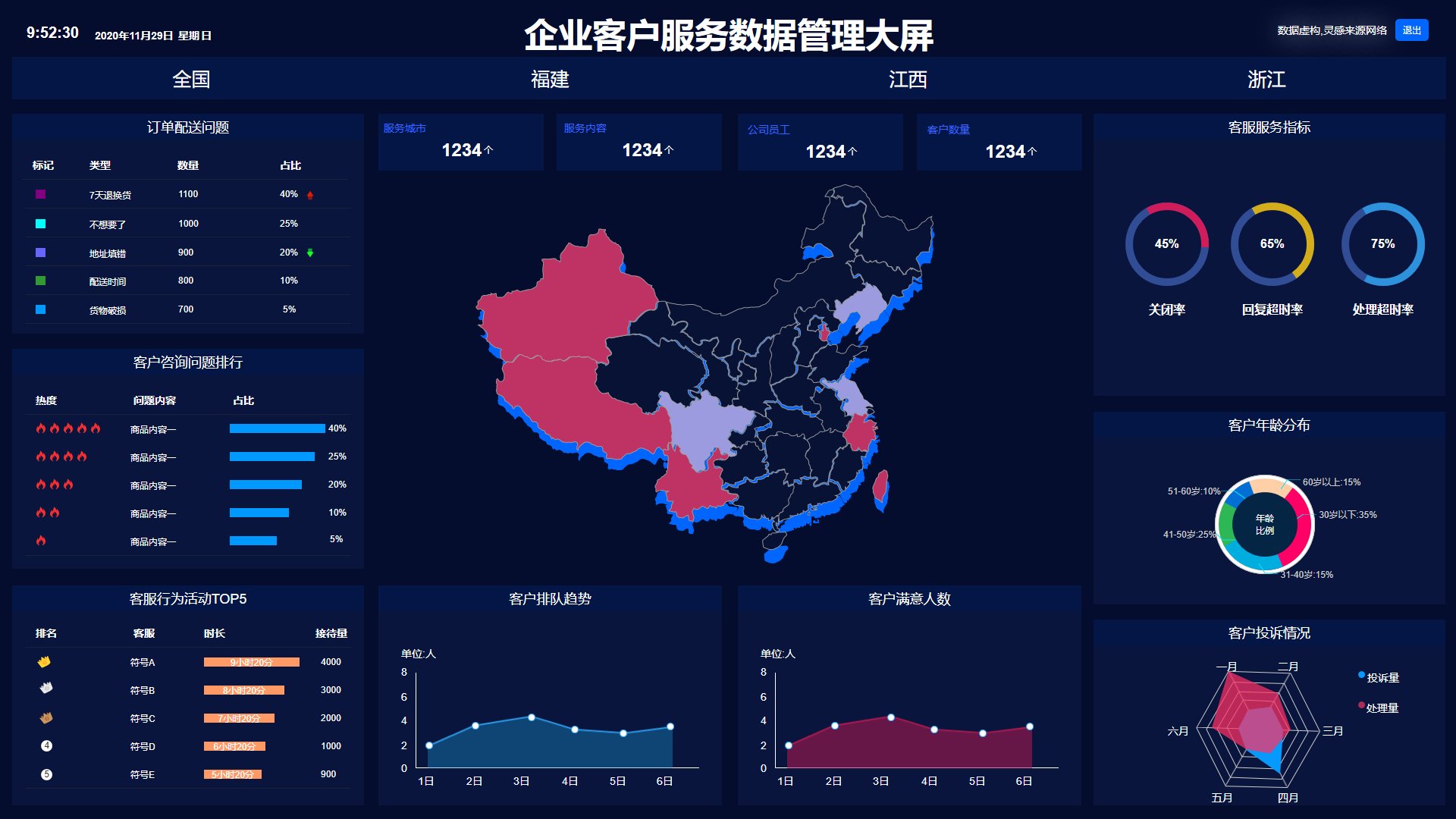
文章插图
二、设计过程讲解大屏设计功能脑图,在我们收到大屏制作需求时,需要对大屏需要展示的维度和内容进行分析,通常会得出对应的功能脑图,如下:
大屏整体布局,样式设计。先看整体布局草图。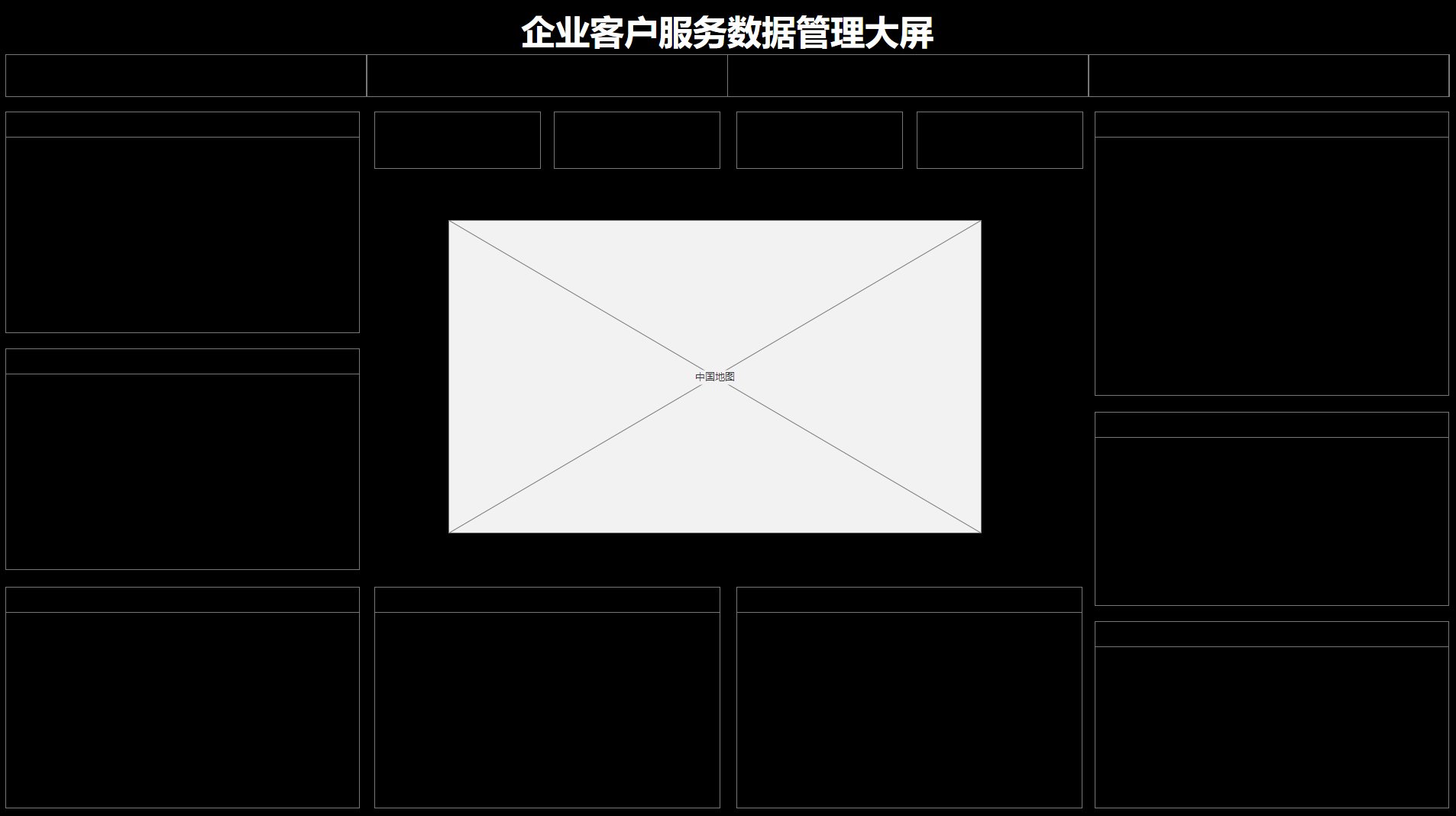
文章插图
对,上面这图就是在根据整理好的大屏功能脑图,后梳理出来的大屏整体布局草图。接下来我们开始对大屏布局草图进行上色,图表的设计等工作。
三、填色过程从Axure拉取一个矩形做为大屏背景,设计矩形背景尺寸选择1920x1080px 背景颜色使用#040D2E。这个颜色可以和许多颜色组合。目前大多数显示器的分辨率都为1920x1080px 。
制作顶部省份选择区域,从Axure拉取一个矩形,设置矩形背景颜色#041646。同时Ctrl+鼠标左键复制三个相同的矩形。这边只有三个选项,默认加载全国数据,省份数据按时间需要制作就行。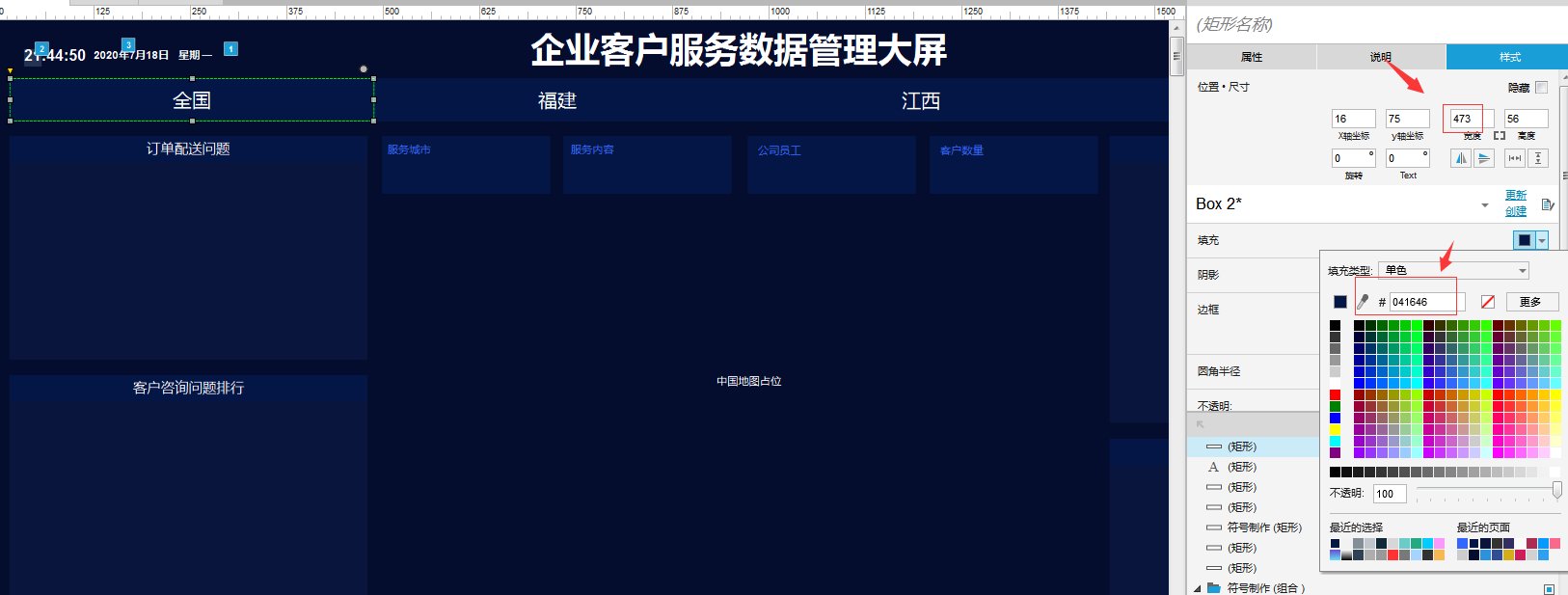
文章插图
制作大屏两侧区块背景层。这边会使用到2个矩形,还组合完成。先拉取一个矩形,设置矩形背景色为#041646。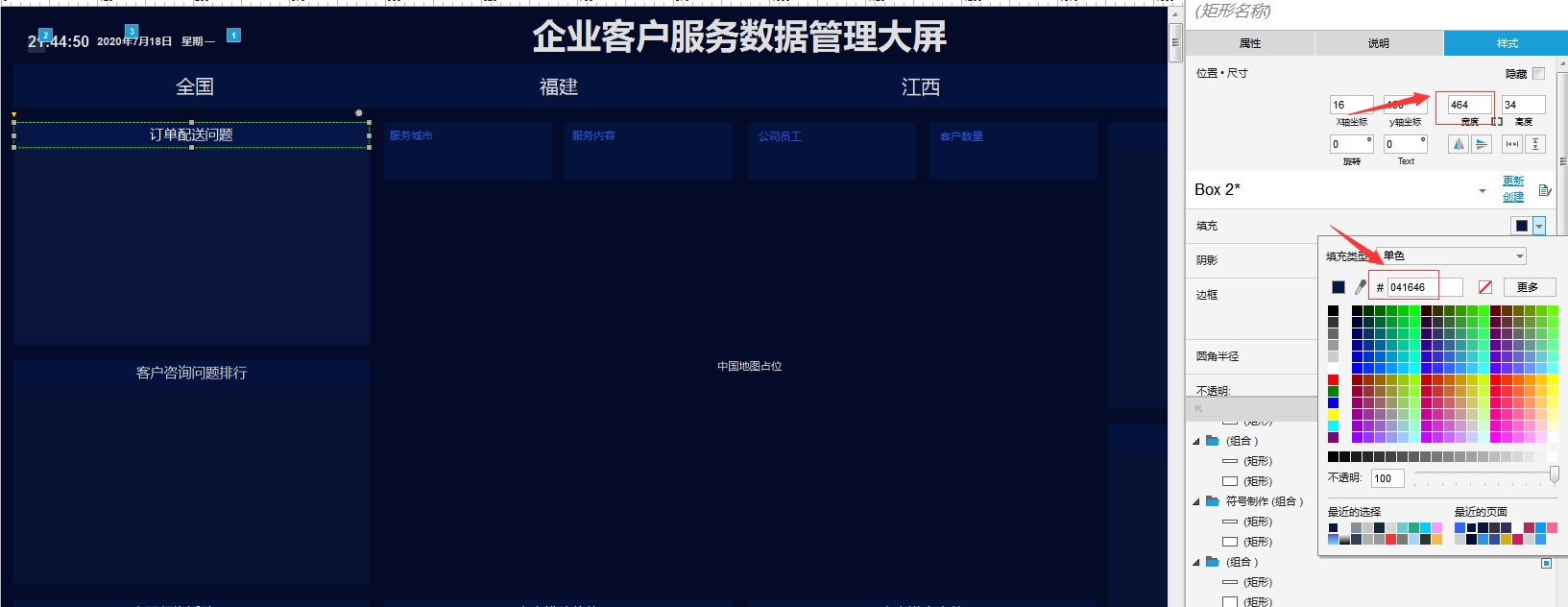
文章插图
同时在拉取一个矩形,放在上一个矩形的下一层。宽度设置与上一层一样,高度可以按大屏宽度来自行计算。设置矩形背景色为#09153D。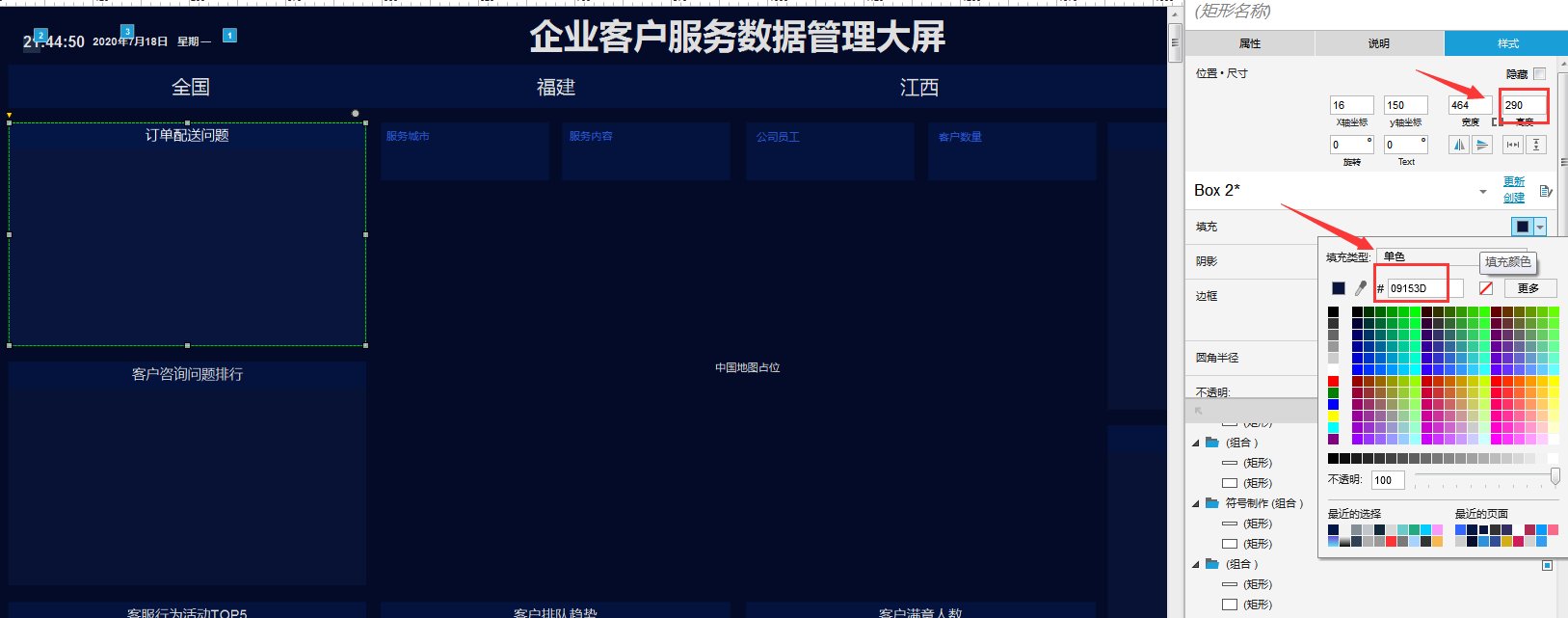
文章插图
两个矩形制作完成后,记得将2个矩形组合一起(Ctrl+G),复制几个出来,放置对应的区块位置做细微调试即可。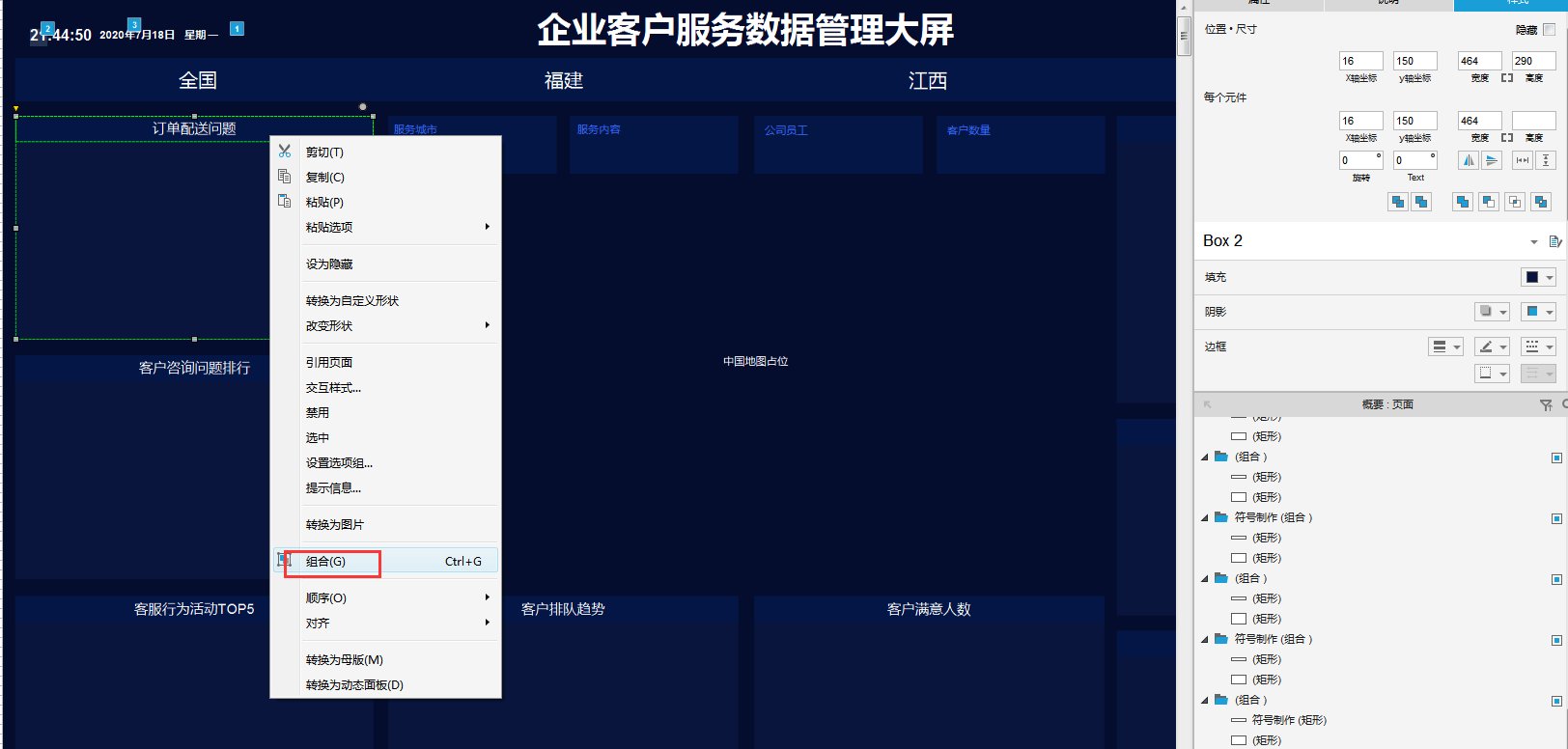
文章插图
各个区块制作完成后,将对应需要展示的区块标题填写在对应位置,就完成了整个大屏填色的过程了。
效果如下图: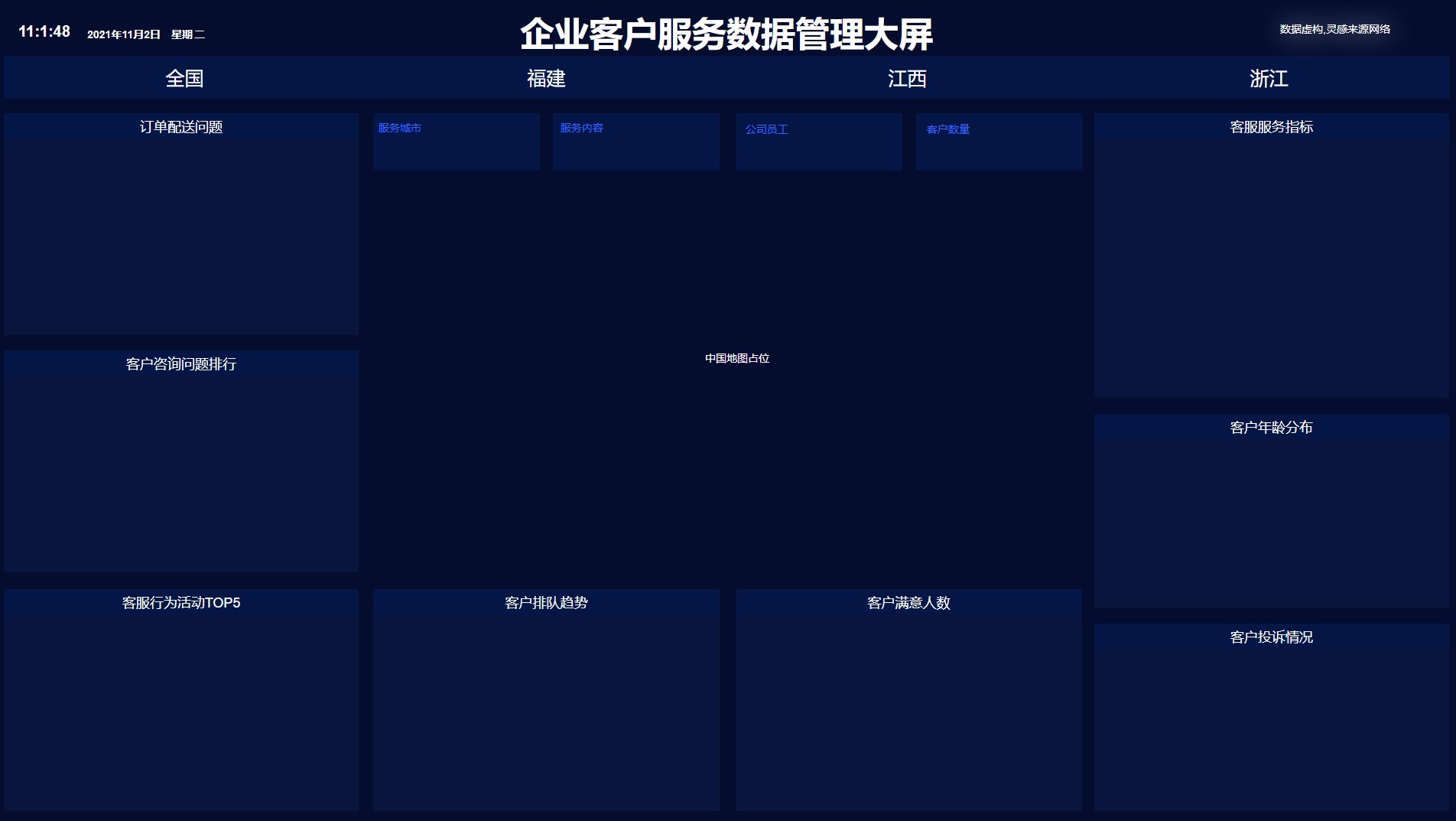
文章插图
四、制作图表大数据可视化大屏,我们会用到很多数据图表来展示,我们想要的数据情况。通常一个大屏个人建议图表不要超过10个。过多的图表会影响整个演示rp的加载速度。这篇文章,我主要用到了以下几个图表做了大屏展示的支撑。数据表格,中国地图热力图,面积折线图,雷达图,饼图。
五、制作过程1. 订单配送问题使用了数据图表的展示方式。主要展示维度包括:标记符号,类型,数量,占比。我们使用axure的文字组件,就可以完成绘制。最后效果如下图:
- text|《2021大数据产业年度创新技术突破》榜重磅发布丨金猿奖
- 设计师|UI设计岗位薪资怎么样
- 酷睿处理器|关键数据出炉,京东比阿里差远了
- 大屏|尺寸直追笔记本 曝国产厂商将推出高刷大屏旗舰平板
- iPhone 14 Pro|iPhone14Pro概念设计:苹果要是能做出来,花一万块钱都要买
- 财智干货|数智化发展任重道远,财务中台提升数据服务价值 | 大数据
- 央媒表态后,联想关键数据出炉,柳传志这回要扳回一局?
- excel|苹果换设计师了?iPhone14“定妆照”曝光,库克的审美终于提高了
- 数据库|OPPO悄悄上新机,骁龙8核+5000mAh电池,256G仅售1599元
- 中新网北京1月15日电 “既是大屏|荣耀Magic V能否成折叠屏手机新拐点?带你体验
